Computer diagnostik selv
 Moderne personlige computere - ekstremttynd og kompleks teknik. Nogle gange nok en lille fejlfunktion, så pc'en begyndte at arbejde med "glitches" eller stoppet med at arbejde overhovedet. Undgå panik og haste hovedet ind i servicecenteret. Det er muligt at nedbrydningen af din computer, du nemt kan eliminere helt uafhængigt. Men inden du tager fat på et loddejern, udføre diagnostik Fejlfinding.
Moderne personlige computere - ekstremttynd og kompleks teknik. Nogle gange nok en lille fejlfunktion, så pc'en begyndte at arbejde med "glitches" eller stoppet med at arbejde overhovedet. Undgå panik og haste hovedet ind i servicecenteret. Det er muligt at nedbrydningen af din computer, du nemt kan eliminere helt uafhængigt. Men inden du tager fat på et loddejern, udføre diagnostik Fejlfinding. Alle fejl kan betinges opdelt i hardware og program. I det første tilfælde, de "synder" af problemerbliver komponenter i computeren: strømforsyning, harddisk, bundkort, grafikkort mv. Og i andet tilfælde er "utilstrækkelig adfærd" af computeren forårsaget af problemer med softwaren.
Identificere årsagen til softwarefejl er tilstrækkeligenkel. En karakteristisk funktion er, at computeren kun "suspenderes" på et bestemt program, mens computeren normalt fungerer sammen med andre (lige så meget). Hvis "glitches" manifesterer sig uanset hvilket program der er i drift, så er det tid til at påtage sig specielle programmer - værktøjer.
nytte (Eng. værktøj eller værktøj) er et computerprogram, der udvider standardfunktionerne til hardware og operativsystemer, og udfører et begrænset udvalg af specifikke opgaver. Der er en række værktøjer, der er designet til at teste sundheden for computerarbejdsartikler. De fleste af disse værktøjer er gratis og tilgængelige til download fra udvikler sites.
Et godt værktøj til at diagnosticere computer "glitches" er S & M (se figur 1). S & M giver dig mulighed for at teste systemhukommelsen og ATI / Nvidia grafikkort. Det er nødvendigt at installere dette værktøj, og efter dets start konfigurere testparametrene. Indstil "skyderen" af testtiden til en lang tilstand, indstil "tick" i overensstemmelse med det testede udstyr (du kan kontrollere alt udstyr på én gang). Indstil testindstillingerne ved hjælp af instruktionerne til værktøjet, så de kommer tættere på udstyrets sværeste driftsforhold. Kør testen i flere timer (2-3). Hvis problemet er i RAM eller på videokortet, vil testen afsløre dette problem.

Figur 1. Udseende af værktøjet S & M
For at teste, hvordan strømforsyningen forsyner spænding til systemkomponenterne og også at spore temperaturændringerne af disse komponenter, er et andet værktøj nyttigt - Bundkortmonitor 5 (MBM5, se figur 2). Det er ikke let at konfigurere dette værktøj, så du kan vælge dit bundkort model fra sin liste eller meget ligner det. VMM5 sættes i drift sammen med S & M, alle systemkomponenter testes igen.
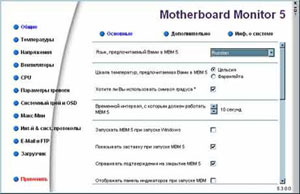
Figur 2. Udseende af VMM5-hjælpeprogrammet
Under testen er det nødvendigt at overvåge indikationernetemperatur sensorer af den enhed, der er under test. Hvis du tjekker processoren og dens temperatur er mellem 90-100 ° C, hvorefter systemet "falder", er der problemer med CPU'en. Hvis temperaturen ikke overstiger 80 ° degs, skal du vente til afprøvning af alle delsystemer af processoren (hvis "Vis" valideringsresultater). Hvis du ikke fandt nogen problemer, skal du køre PSU (Power Supply Unit) testen i S & M-værktøjet. Det er nødvendigt at observere spændingen på + 3,3 V, + 5V og + 12V Hvis 12 ikke bliver til 11, og systemet enhed begynder kan betragtes som en uventet genstart, software crashtest bestået.
Du kan teste harddiskens ydeevne ved hjælp af hjælpeprogrammet MHDD (se figur 3). Dette værktøj kører kun under MS-DOS, fra en diskette. Som et alternativ er denne eller den traditionelle "læge disk", for eksempel fra kit Norton Utilites, egnet.
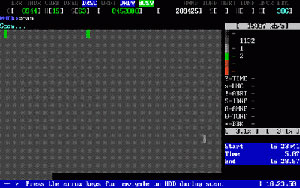
Figur 3. Udseende af MNDD-hjælpeprogrammet
For at kontrollere grafikkortets sundhedskrav har du brug for et værktøj til at overvåge og konfigurere videoadapteren. En af disse værktøjer - RivaTuner (se figur 4). Med sin hjælp kan du følge dynamikken i temperaturen på grafikprocessoren og grafikkortet, og også forsøge at reducere clockhastigheden af GPU og videohukommelse.

Figur 4. Udseende af RivaTuner-værktøjet
Hvis efter overførsel af acceleratoren til den langsomme bevægelse ogsikker tilstand forsvinder problemet, så ligger problemet i hardwaredelen, dvs. i selve grafikkortet. I andre tilfælde skal du prøve at fjerne de tilgængelige grafikkortdrivere og sætte nyere eller omvendt ældre versioner af driverne. Hvis udskiftningsdriverne ikke hjalp, bør du forsøge at ændre videokortet midlertidigt til en lignende, men sikkert arbejde, eller læg et mistænkeligt videokort i en anden computer og test det der.













